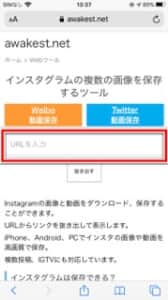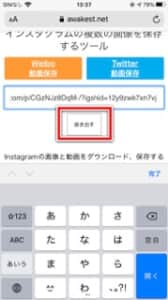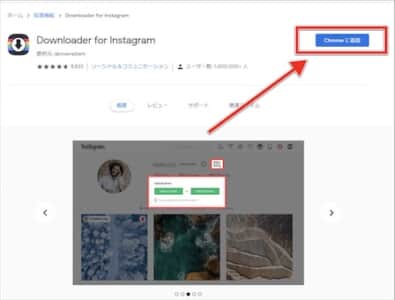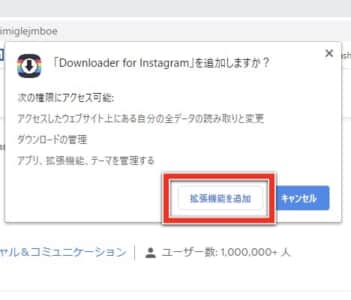インスタの投稿では複数枚の写真を同時投稿することが可能となり、載せたい写真1枚であればストーリーに、複数枚であれば投稿を行うといった人も増えているようです。
今回はインスタの複数枚投稿を保存する方法を徹底解説します!
コンテンツ
インスタで複数枚投稿の写真・画像を保存する方法

インスタで複数枚投稿の写真や画像を保存する方法は、いくつか存在します。以前までは1枚投稿しか保存できなかったサービスも、最近では複数枚投稿が当たり前になりつつあるため、保存ができるよう適応しはじめているようです。
コレクション機能
インスタの標準機能では、データフォルダに投稿を保存することはできませんが、インスタアプリ内でいつでも簡単に見れるようにお気に入り保存しておくことが可能です。
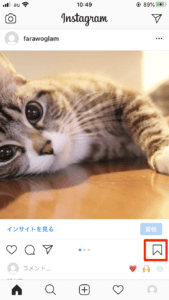
他の人の投稿、もしくは自分の投稿でお気に入りしたいものを選択し、右下にある旗のようなアイコンをタップします。これでコレクションは完了です。
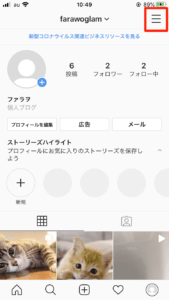
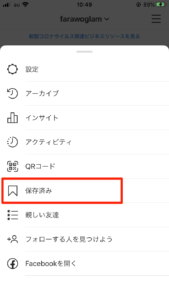
コレクションを見たい場合は、自分のプロフィールページ右上のメニューから「保存済み」をタップします。
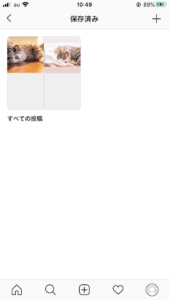
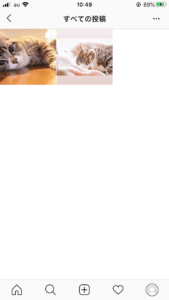
「すべての投稿」からコレクションした投稿を見る事が可能です。
このコレクションという機能は、他の人に見られることもなく、投稿主に通知が届くことも無いので気軽に利用することができます。
スクリーンショット
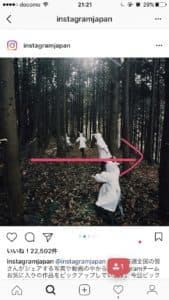
この方法は簡単です。
Instagramの保存したい画像or写真の投稿画面までいきます。右にスクロールすると、複数の投稿写真が、見れるので保存したい写真を選びましょう。

保存したい写真が決まったら、その写真をスクリーンショット(モニターの画面を写真撮影出来ます)しましょう。
iPhoneの場合は、ホームボタンを押しながら電源ボタンを押せば撮影出来ます。
保存した写真はカメラロールにあります。Androidの場合は、電源ボタンと音量下ボタンを同時に長押しするとスクリーンショット出来ます。
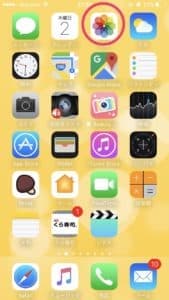

次にホームボタンを押し一度Instagramを閉じます。そしてカメラロールをタップします。
そしたらスクリーンショットした写真があるので、タップしましょう。次に赤い丸で囲んだ所をタップしましょう。

次にまた赤い丸で囲んだ所をタップしましょう。
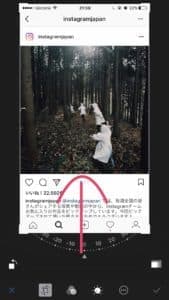

そしてこの画面になったら、下から上にゆっくりスクロールします。画像の端まできたら手を離してください。次に上から下にスクロールして画像の端まできたら手を離してください。


するとこの画面になるので、右下の赤い丸をタップして下さい。すると右のようになります。
これで保存完了です。とても綺麗に保存できています。
インスタライブのアーカイブが保存できなくなった!詳細と保存方法について徹底解説!
iOSの「ショートカット」を利用して保存する
iOS13以降に登場したプリインストール機能「ショートカット」を利用することで、複数枚の画像を一括でカメラロールに保存することができる大変便利な機能です。
利用するには、画像保存を行うショートカットをデバイスに追加する必要があります。
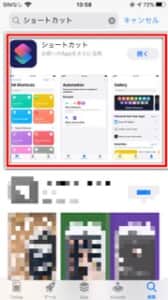
デバイス内に「ショートカット」アプリが見当たらない場合は、最新バージョンのiOSへアップデートを行うか、AppStoreにてインストールすることができますので、見当たらない方はインストールしましょう。
画像保存ショートカットを追加するにあたり、事前に設定を行う必要があります。
事前準備
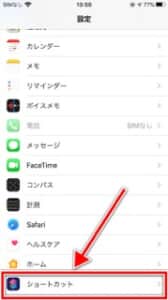
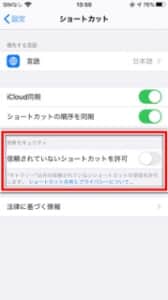
「設定アプリ」を起動し、「ショートカット」に進みます。
設定画面内の「信頼されていないショートカットを許可」のトグルをオンにします。
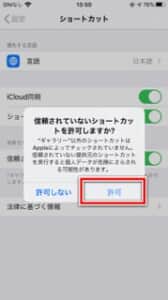
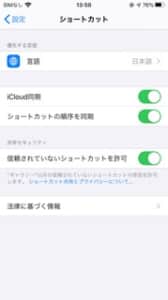
ポップアップ表示の「許可」をタップしましょう。
続いて、画像保存ショートカットを外部サイトから入手します。
下のボタンをタップすることで自動的に「ショートカットアプリ」が起動し、遷移します。
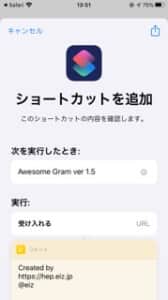
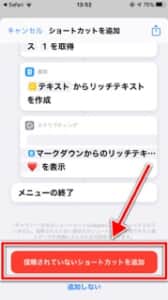
ショートカットアプリに遷移後、表示される画面を最下部までスクロールします。
「信頼されていないショートカットを追加」をタップしましょう。
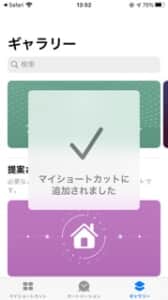
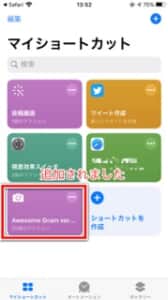
以上でショートカットが追加されました。これにて準備は完了です。
実際に保存したい投稿の画像をアプリで開きましょう。
画像を保存する手順
ショートカットが追加されましたので、以降は保存したい投稿を見つけましたら次の手順を行うことで簡単に複数枚の画像をカメラロールに一括保存できます。
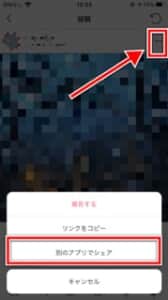
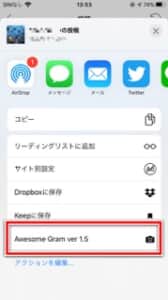
インスタのクライアントアプリで画像保存したい投稿を参照します。ブラウザ版ではこの方法は利用できないので、ご注意ください。
投稿を参照し、右上の「・・・」アイコンをタップして「別のアプリでシェア」をタップします。
続いて「Awesome Gram ver 1.5」をタップしてください。
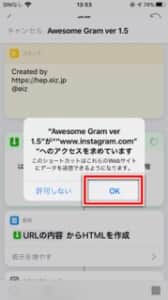
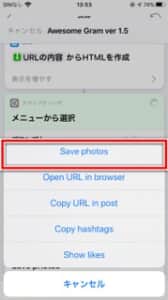
アクセス許可を求めるポップアップが表示されますので、「許可」して「Save photos」をタップしましょう。
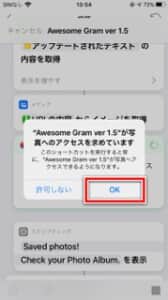
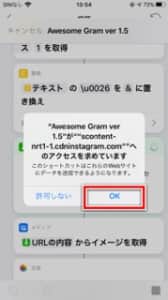
初回利用時はアクセスを求めるポップアップが表示されますので、すべて「OK」をタップしてください。
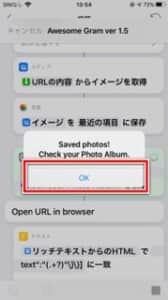
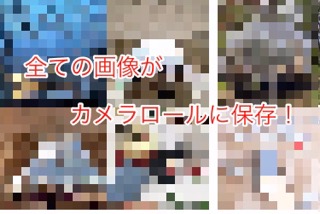
「Save photos!」が表示されるとカメラロールに複数枚の画像が保存されています。
アプリやウェブを介さずに利用できるため、スムーズに画像を保存することができるためオススメです。
awakest.net
インスタの画像を保存することができるウェブサービス「awakest.net」では、投稿のURLをフォームにペーストして「抜き出す」をタップすることで複数枚画像を表示&保存することができます。


抜き出すとページが切り替わり、抽出された画像が表示されます。
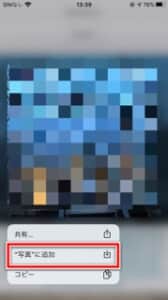
個別に保存する必要がありますが、保存したい画像を長押しして「写真に追加」をタップすることでカメラロールに保存することができます。
PhotoAround
以前まで「リポスト」というアプリだったときは1枚投稿しか無理でしたが、PhotoAroundというアプリに変わってからは複数枚投稿でも保存ができるようになりました。
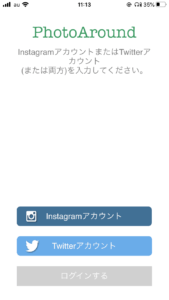
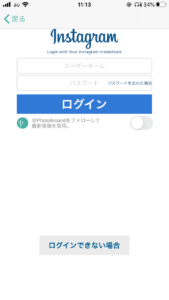
まずは、アプリを開きインスタアカウントからログインをします。
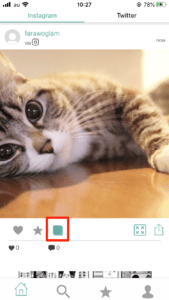
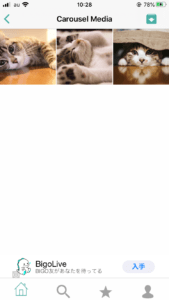
複数枚投稿の場合、投稿の下に緑のファイルアイコンが表示されるのでタップ。
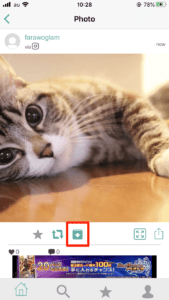
投稿内容が全て表示されるので保存したい画像を選択し、「↓」アイコンをタップすれば保存完了です。
PhotoAroundでは複数投稿の保存に限らず、ストーリーのシェアや保存などかなり多くのことができるのでとてもおすすめです!
インスタで他の人のストーリーを自分のストーリーでシェアするには?詳細とリポスト方法を徹底解説!
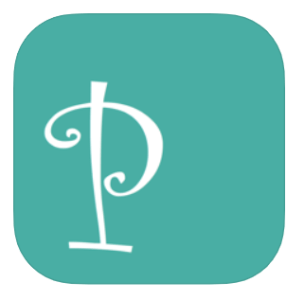 PhotoAround
PhotoAround
ジャンル:リポスト
現在の価格:無料
WEBSTAGRAM
WEBSTAGRAMというWebサービスでは、インスタにログインすることなく画像の保存が可能です。
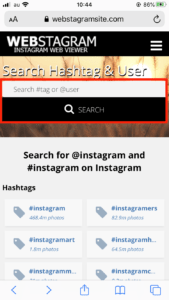
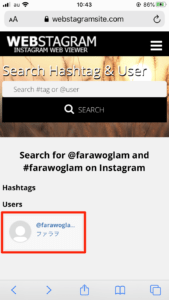
WEBSTAGRAMにアクセスし、検索欄があるのでそこで投稿主のユーザー名、もしくは投稿についているハッシュタグの検索を行います。ユーザーが下に表示されるのでタップ。

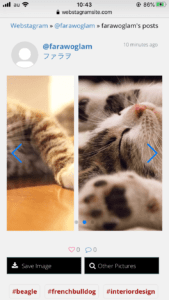
投稿が見れるようになり、複数枚投稿の場合は左右にスライドすることで画像を変更することが可能です。

保存したい投稿を長押しし、「写真に追加」を選択すれば完了です。
ただし、1つだけ注意が必要で、相手が非公開アカウント(鍵アカ)の場合は利用できません。ご注意ください。
Insta-gazou
「Insta-gazou」というWebサービスでも複数枚投稿を保存可能です。
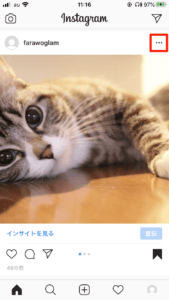
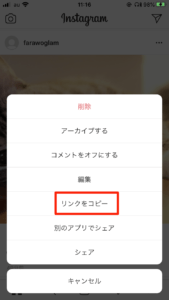
インスタで投稿のURLをコピーする必要があるので、アプリを開き、投稿右上のメニューから、「リンクをコピー」をタップ。
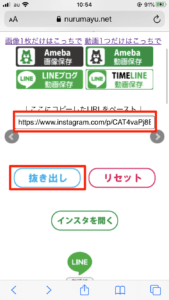
Insta-gazou(複数枚版)にアクセスし、URL入力欄があるので、先ほどコピーしたURLをペーストします。その後「抜き出し」をタップ。
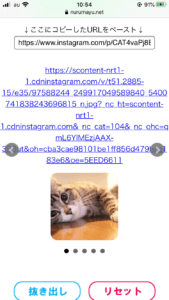
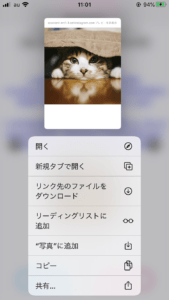
投稿の画像が表示されるので、長押しして「写真に追加」をタップすれば完了です。
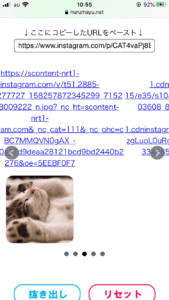
別の画像に写りたい場合は、左右にスライドすればOKです。
Insta-gazouには2種類あり、1つだけの投稿を利用する場合と、複数枚投稿で利用できるものがあります。必ず複数枚投稿で利用できる方を選択してください。
メモ帳保存
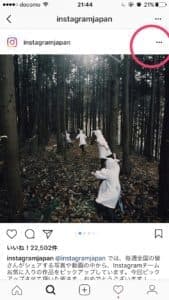
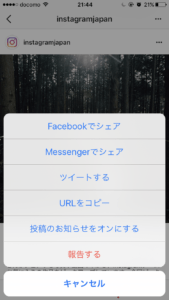
この方法は少し複雑です。保存したい写真or画像の投稿画面までいきましょう。右上の・・・マークをタップしましょう。次にURLをコピーをタップしましょう。
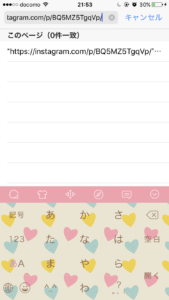

safariを開いてコピーしたURLを貼り付けて開いて下さい。すると保存したいインスタの投稿画面が表示されます。矢印マークをタップすると次の写真が見れます。保存したい写真が決定したら、その写真の上で長押しして下さい。
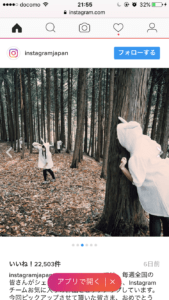
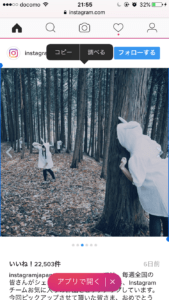
するとコピーという文字が表示されるので、コピーをタップしましょう。
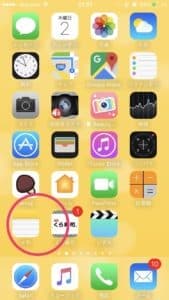
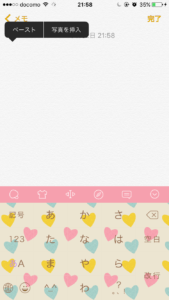
次にメモ帳をタップして下さい。(ちなみにLINEなどに貼り付けようとしても出来ません)メモ帳を開き、メモを書く画面で長押しして下さい。するとペーストという文字が表示されます。タップして下さい。
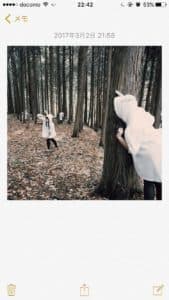
これで貼り付け完了です。これでメモ帳には写真が残されているのでいつでも見れます。
カメラロールに保存したい場合は、part1と同じく上記に記載の通りメモ帳の画面をスクリーンショットし、トリミングしたら保存完了です。
PC版Google Chrome向け拡張機能「Downloader for Instagram」
パソコン版のGoogle Chrome拡張機能を利用することで画像を保存することができます。
「Downloader for Instagram」をウェブストアからダウンロードします。
ストア画面内の「Chromeに追加」から「拡張機能を追加」をクリックして拡張機能を入手します。
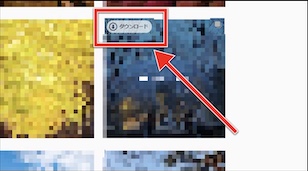
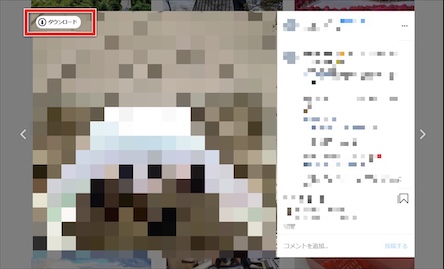
保存したい画像がある投稿を参照します。
サムネイルもしくは投稿の詳細表示を行い、画像左上の「ダウンロード」で画像を保存することができます。
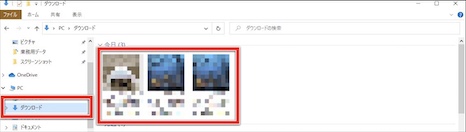
ダウンロードすると所定の場所に保存されます。保存場所を変更していない場合は、エクスプローラー内の「ダウンロード」ファイルに保存されます。
編集後記
今回はインスタ複数枚投稿写真の保存方法を解説させていただきました。part1の手順だとかなり短時間で綺麗に保存出来る裏技なので是非試して見てくださいね。
複数枚投稿ではなく1枚の写真投稿でもこの方法が使えますので同様の手順で保存してみてください。